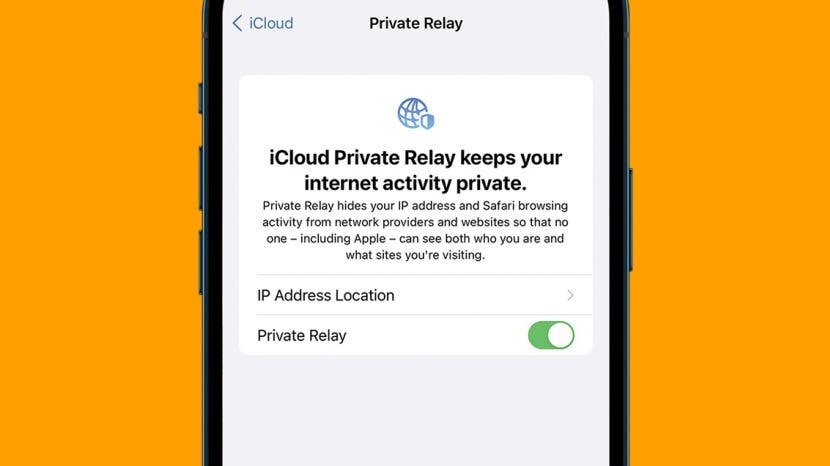
iCloud는 사용자가 데이터를 백업하고 모든 기기 간에 동기화할 수 있도록 하는 Apple의 클라우드 스토리지 및 클라우드 컴퓨팅 서비스입니다. iCloud Plus는 추가 비용 없이 기존 구독에 더 많은 기능을 제공하는 업그레이드된 버전입니다. iCloud Plus, 다양한 iCloud 요금제 및 iCloud Plus 가격이 무엇인지 알아보겠습니다.
이동:
- iCloud Plus 기본 사항: 언제, 어디서, 얼마나?
- iCloud+가 있는지 확인하는 방법
- iCloud 플러스를 얻는 방법
- iCloud+ 기능
iCloud Plus 기본 사항: 언제, 어디서, 얼마나?
iCloud Plus 출시 날짜는 iOS 15 및 iPadOS 15의 공개 출시와 함께 2021년 9월 20일이었고 모든 Apple 기기에서 사용할 수 있습니다. iCloud는 iPhone, iPad, iPod touch, Mac, Apple TV 및 Apple Watch에서 작동합니다. 또한 PC와 호환됩니다. 새로운 서비스가 아니라 Apple iCloud 저장 공간의 업그레이드이며 iCloud 가입자(이미 iCloud 서비스 비용을 지불해야 함을 의미)는 추가 비용 없이 요금.
iCloud Plus의 대부분의 기능은 전 세계에서 사용할 수 있습니다. 그러나 중국, 벨로루시, 콜롬비아, 이집트, 카자흐스탄, 사우디아라비아, 남아프리카 공화국, 투르크메니스탄, 우간다, 필리핀에서는 Private Relay를 사용할 수 없습니다. 에 대해 자세히 알아볼 수 있습니다. 여기에서 iCloud 가격 책정.
iCloud+가 있는지 확인하는 방법
유료 iCloud 구독이 있는 사람은 iOS 15 또는 iPadOS 15로 업데이트할 때 iCloud+ 업그레이드를 받게 됩니다. iCloud에 가입했는지 확인하려면:
- 열기 앱 스토어 당신의 전화에.
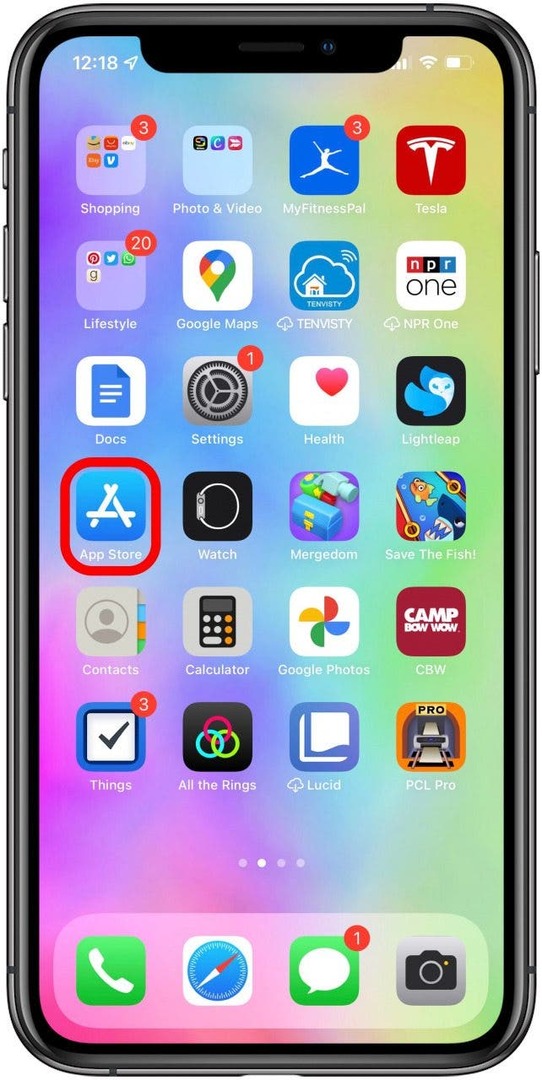
- 오른쪽 상단에서 사진, 미모티콘 또는 이니셜을 탭합니다.
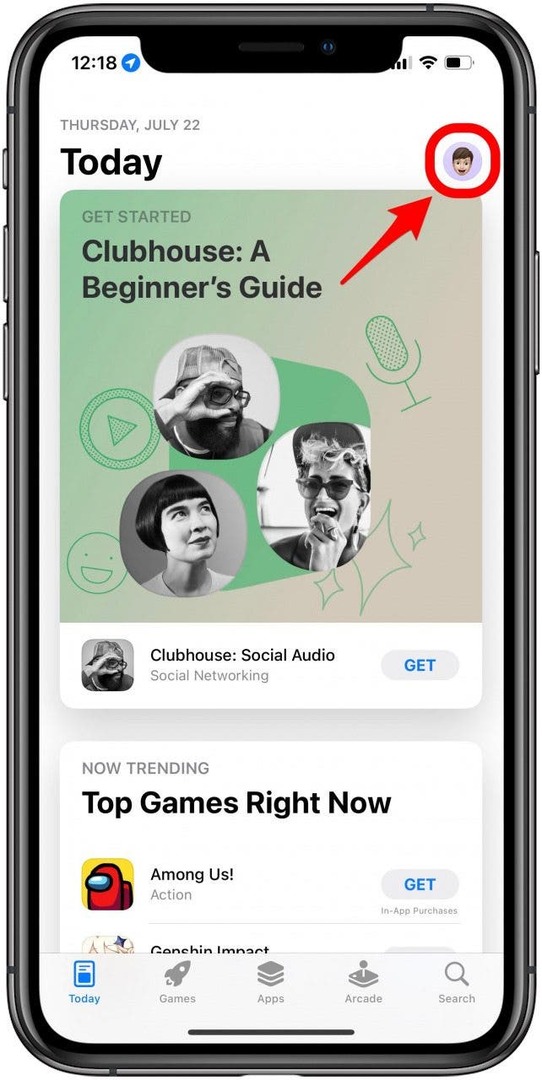
- 수도꼭지 신청.
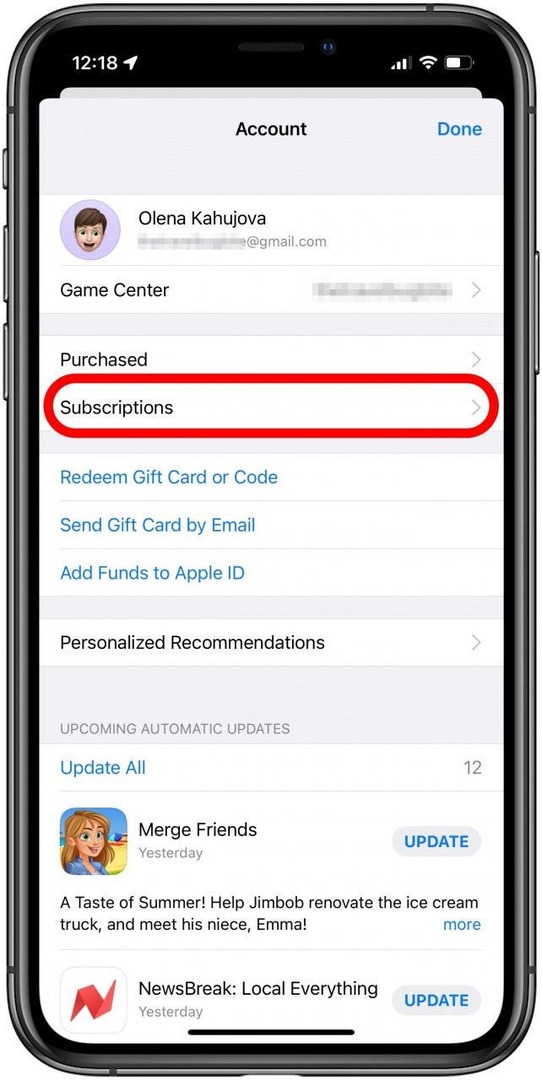
- 아래에 iCloud가 표시되는 경우 활동적인, 유료 iCloud 구독이 있습니다.
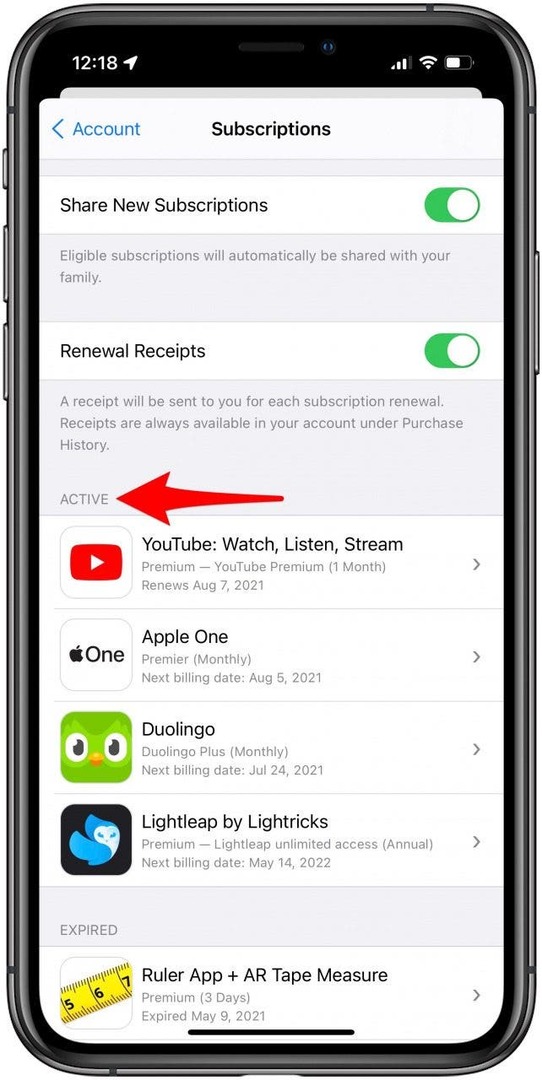
- Apple One이 있는 경우 iCloud 구독이 포함됩니다.
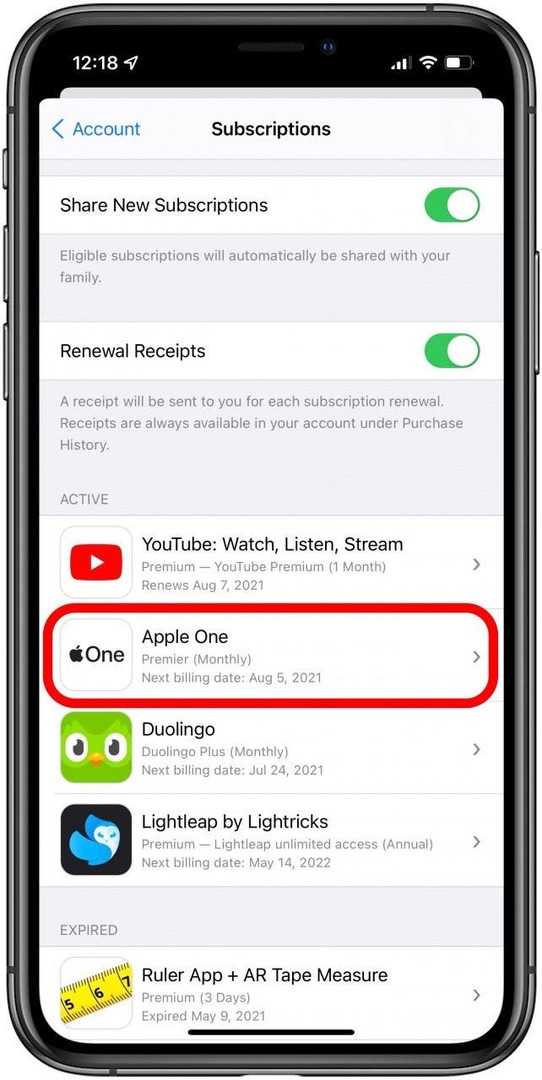
- 사용 중인 요금제를 보려면 iCloud 또는 Apple One을 탭하여 계획 세부 사항.
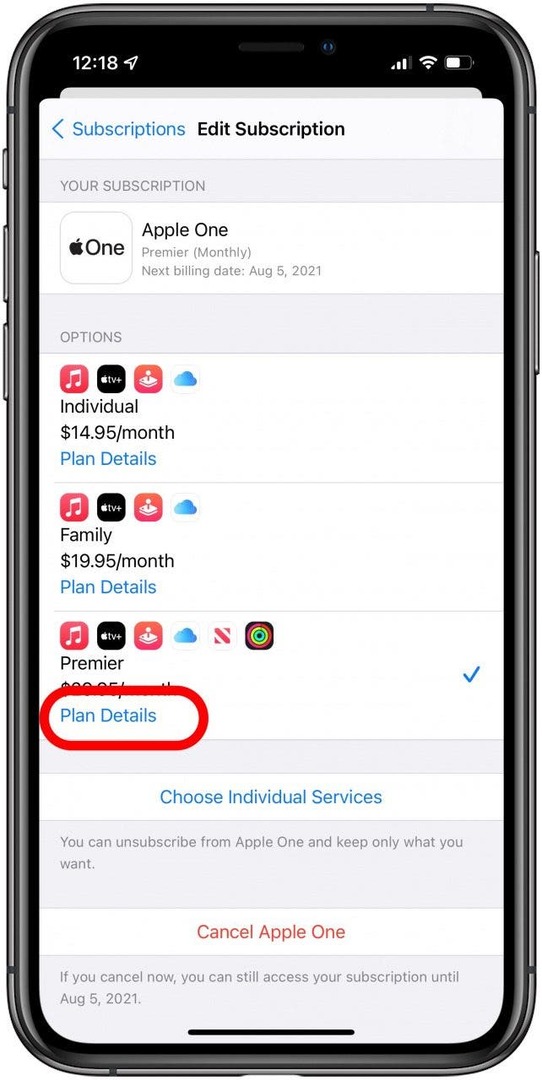
가입을 원하시면 iCloud Plus, 다음 지침을 따르십시오.. iCloud에 대해 자세히 알아보려면 무료로 가입하십시오. 오늘의 팁 뉴스레터.
iCloud 플러스를 얻는 방법
iOS 15 또는 iPadOS 15로 업데이트하면 다음 단계에 따라 iCloud+를 얻을 수 있습니다.
- 열려있는 설정.
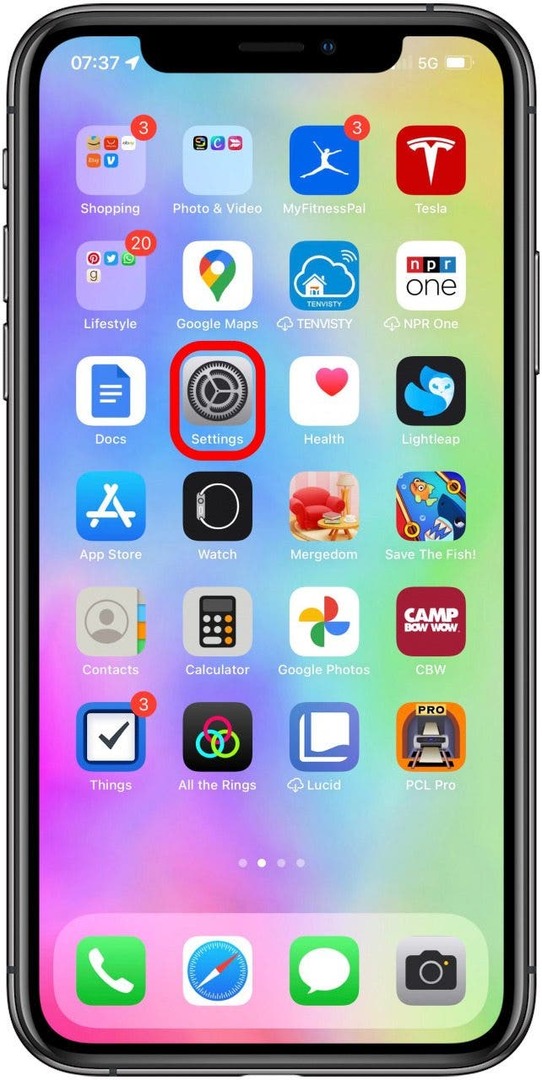
- 맨 위에 있는 이름을 탭하세요.
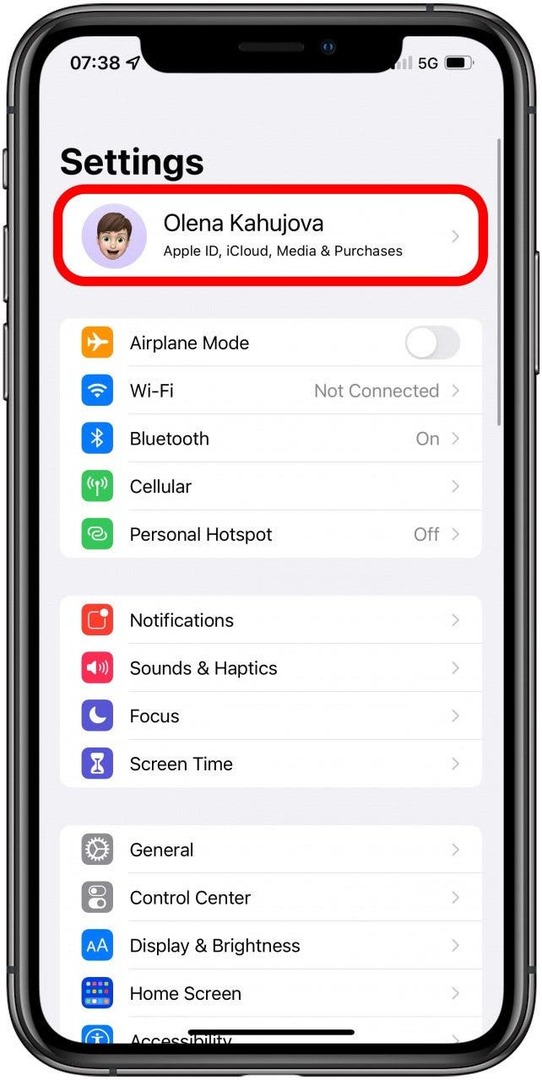
- 수도꼭지 아이클라우드.
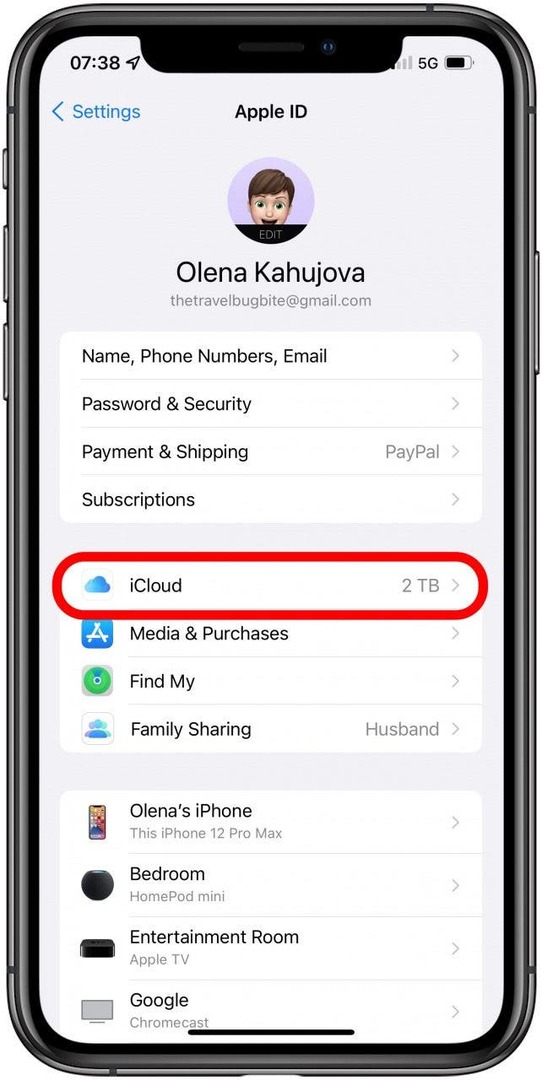
- 수도꼭지 스토리지 관리.
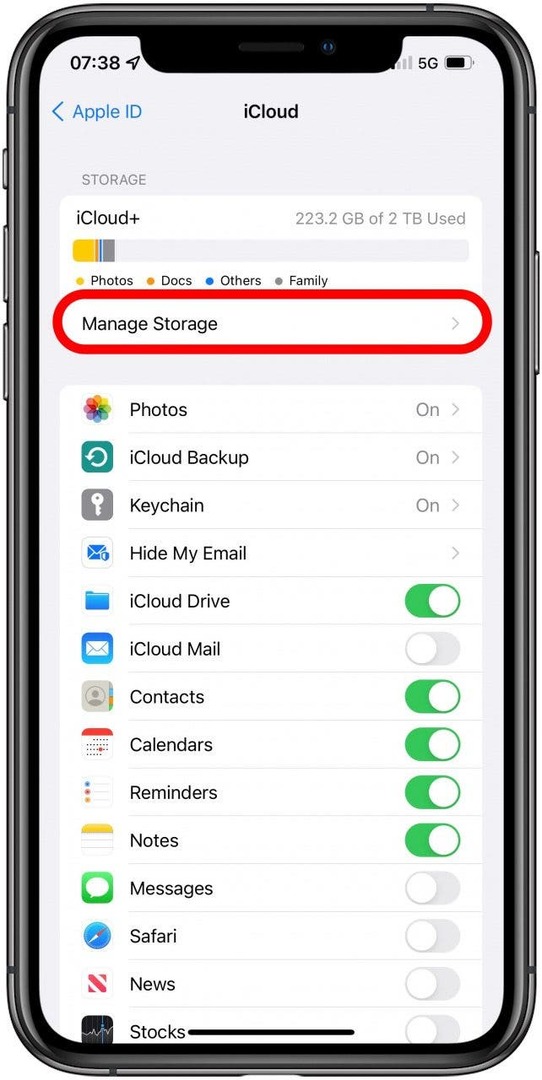
- 수도꼭지 스토리지 요금제 변경.
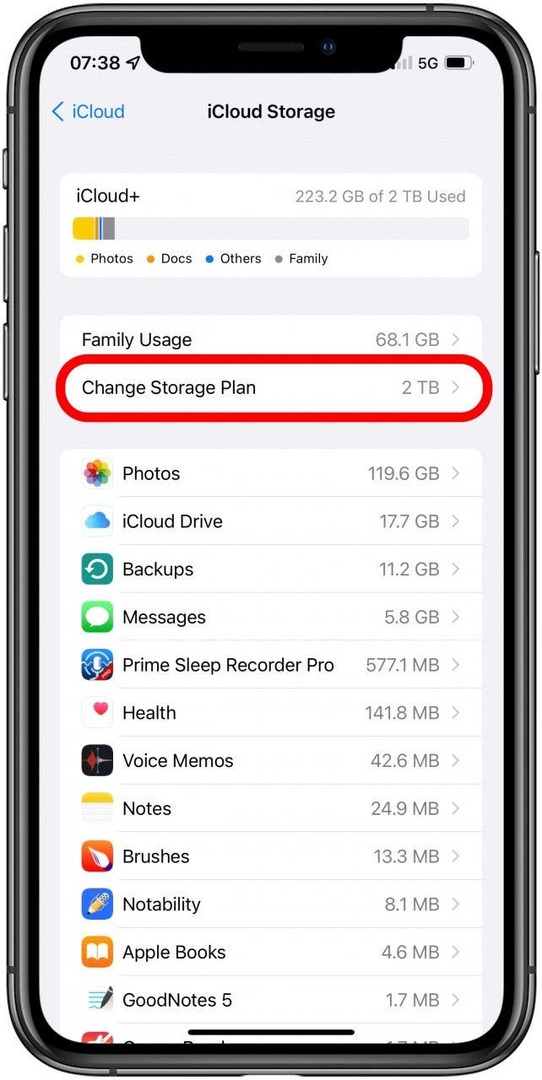
- 원하는 요금제를 선택하세요.
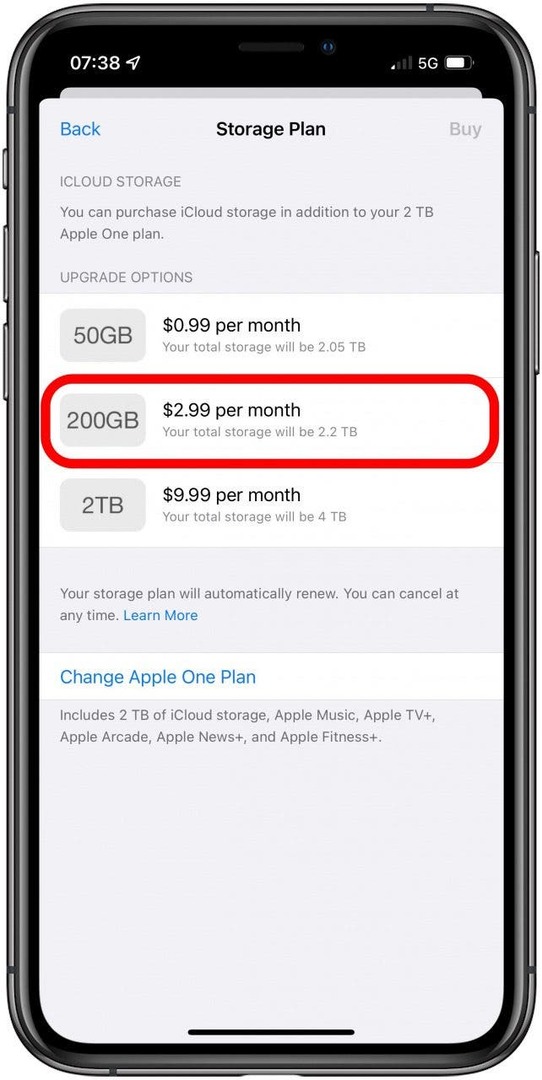
- 수도꼭지 구입 그리고 화면의 지시에 따라 구매를 완료하십시오.
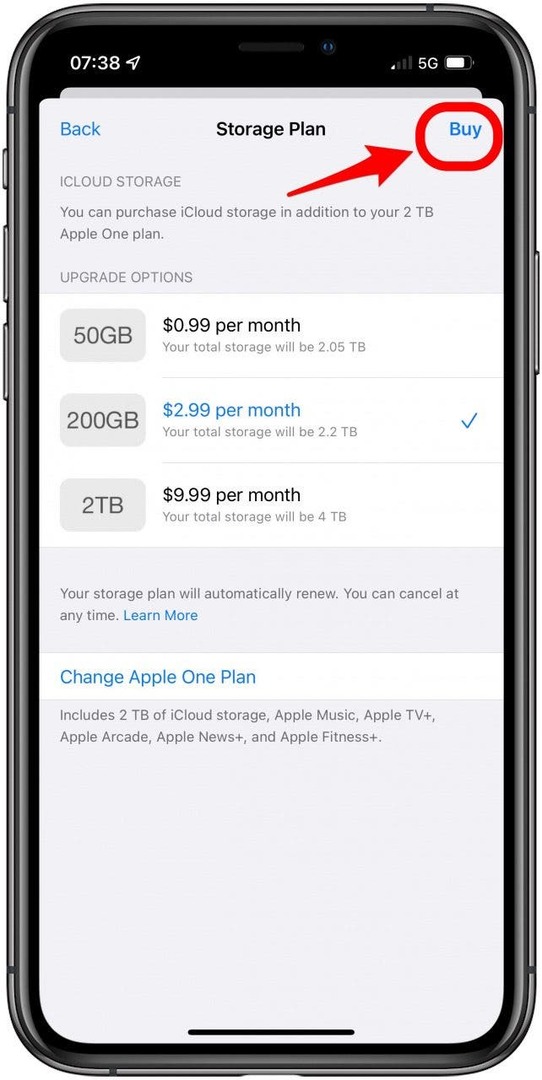
- Apple One이 있는 경우 Apple One 요금제 변경.
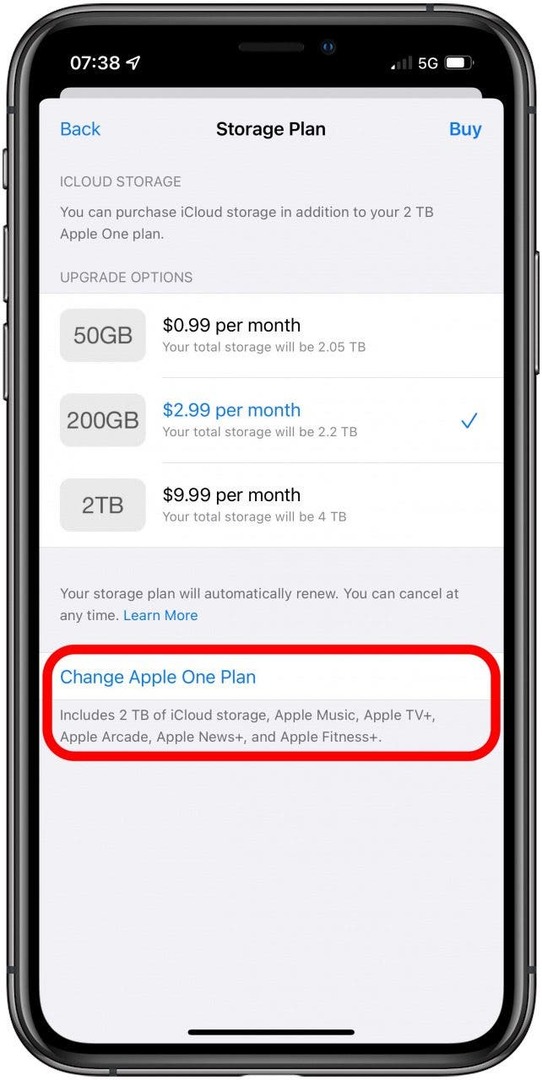
iCloud+ 기능
- Private Relay: Apple VPN 구독
- 스팸을 줄이기 위해 내 이메일 숨기기
- 무제한 HomeKit 카메라 지원
- 디지털 유산: 디지털 데이터에 대한 의지
개인 릴레이
iCloud Plus와 함께 제공되는 가장 큰 업그레이드 중 하나는 Private Relay입니다. 이것은 인터넷 추적을 보호하는 데 도움이 되는 Apple의 VPN과 유사하지만 일반적인 VPN은 아닙니다. VPN은 가상 사설망을 의미하며 데이터를 암호화하고 IP 주소를 마스킹하고 어딘가에 있는 것처럼 보이게 하여 국가별 인터넷 제한을 우회할 수 있습니다. 또 다른.
Private Relay가 하는 일은 인터넷 트래픽을 하나가 아닌 두 개의 릴레이를 통해 라우팅하기 때문에 약간 다릅니다. 이것은 누가 브라우징하고 어디에서 데이터를 왔는지와 같은 정보를 비공개로 유지합니다. 두 번째 릴레이를 사용하면 Apple에서도 검색 기록을 볼 수 없으므로 타겟 광고가 줄어들고 기타 개인 정보 보호 혜택이 제공됩니다.
전문가 팁: Private Relay는 Apple의 Safari 브라우저에서만 사용할 수 있습니다. 완전한 보호를 위해서는 실제 iPhone 및 iPad용 VPN.
스팸을 줄이기 위해 내 이메일 숨기기
스팸 이메일은 우리 모두가 고심하는 문제이며 내 이메일 숨기기는 받은 편지함에서 관련성이 낮은 이메일을 보관하는 훌륭한 솔루션입니다. 이것은 기본적으로 기존 계정으로 전달할 일회용 이메일 주소를 자동으로 생성하는 버너 이메일 기능입니다.
이것은 웹 사이트를 신뢰하지 않고 스팸으로부터 보호하려는 경우에 유용합니다. Apple로 로그인 이미 비슷한 일을 하고 있지만 이것은 당신의 손에 더 많은 통제권을 부여합니다.
무제한 HomeKit 지원 비디오
HomeKit을 사용하면 스마트 홈을 설정하고 관리할 수 있습니다.. 그러나 가정용 보안 카메라의 영상을 정렬하고 저장하는 것은 특히 고품질 카메라의 경우 까다로울 수 있습니다. iCloud+ 업그레이드를 통해 보안 카메라의 비디오를 무제한으로 저장할 수 있습니다. 이 비디오는 클라우드에 저장되며 비용을 지불한 스토리지에서 빼앗기지 않습니다.
이것의 단점은 iCloud 저장 공간의 계층이 차이를 만든다는 것입니다. 가장 높은 2TB 요금제를 사용하는 경우 카메라를 무제한으로 연결할 수 있습니다. 200GB가 있다면 최대 5개까지만 연결할 수 있습니다. 50GB 요금제를 사용 중인 경우 하나만 연결할 수 있습니다.
디지털 유산: 디지털 데이터에 대한 의지
합격한 후 모든 데이터가 어떻게 되는지 알고 있습니까? 디지털 레거시 프로그램은 안심하고 쉴 수 있도록 도와주는 iCloud Plus 기능입니다. 친구나 가족이 사망한 후 보안 코드와 파일에 액세스할 수 있도록 준비할 수 있습니다. 또한 신뢰할 수 있는 연락처를 통해 긴급 상황에서 분실한 장치에 액세스할 수 있습니다.
iCloud Plus는 사용자 데이터를 안전하고 비공개로 유지하고 관리하기 쉽게 유지하는 것을 목표로 하는 흥미로운 업그레이드입니다. 또한 HomeKit 지원 보안 카메라에 무제한 저장 공간을 제공하여 스마트 홈을 더 쉽게 관리할 수 있습니다. 가장 좋은 점은 iCloud 저장 비용이 증가하지 않는다는 것입니다! 다음으로 이 문제를 해결하는 방법을 알아보세요. 일부 iOS 15 사용자가 경험한 스토리지 거의 가득 참 오류.